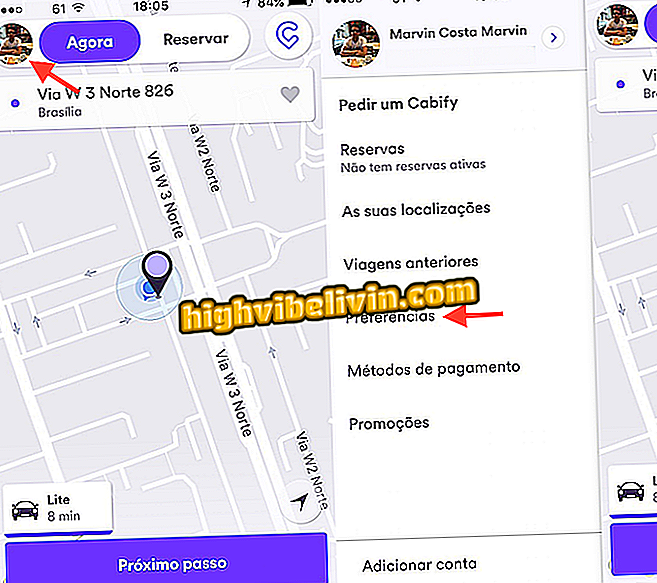Facebook kifejezések: hogyan hozhat létre üzeneteket az Adobe Sparkban
A Facebook-on található kifejezések közzétételéhez a felhasználók az Adobe Sparkhoz fordulhatnak. Az ingyenes online szolgáltatás lehetővé teszi, hogy könnyedén készítsen képeket és üzeneteket a számítógépről. Az eszköz webes változata számos szerkesztésre kész sablont kínál, hozzáadhatja kedvenc mondatait és közzéteszi a megfelelő méretben minden szociális hálózaton. Ehhez egyszerűen válassza ki a kívánt elrendezést, helyezze be a kívánt szöveget, és módosítsa a betűtípusokat, a színeket és a grafikus effektusokat egyszerűen szerkesztheti. Nézze meg az alábbiakat, hogyan hozhat létre hozzászólásokat a Facebook-hoz.
Instagram-kifejezések: hogyan hozhat létre üzeneteket az Adobe Sparkban
Ne feledje, hogy az alkalmazás Android és iPhone (iOS) változattal is rendelkezik, ugyanazokkal a funkciókkal, mint a számítógépes platform.

Az Adobe Sparknak több sablonja van a testreszabásra
1. lépés: Nyissa meg az Adobe Spark oldalt a számítógépről, majd kattintson a "Start most for free" gombra a képernyő bal felső sarkában egy fiók létrehozásához;

Az Adobe Spark ingyenes elérése az interneten
2. lépés: Jelentkezzen be Google-fiókjával, Facebook-mal, Adobe-val vagy e-mail címmel;

Az Adobe Spark engedélyezi a bejelentkezést a Google, a Facebook, az Adobe és az e-mail adatok segítségével
3. lépés: Új bejegyzés létrehozásához kattintson a képernyő tetején található "+" szimbólummal.

Új egyedi művészet létrehozása az Adobe Sparkban
4. lépés. A rendelkezésre álló sablonok megjelennek a képernyőn, hogy kiválaszthassuk. Kattintson a szerkesztési eszköz megnyitásához szükséges elrendezésre;

Az Adobe Sparkban testreszabható sablon kiválasztása
5. lépés: A kép ideális formátumban való elhagyásához válassza ki az "Resize" (Átméretezés) opciót az oldalsó menüben, és válassza ki a kívánt méretet;

Megváltoztathatja az Adobe Spark bejegyzések formátumát a szociális hálózatokhoz
6. lépés: A háttérkép megváltoztatásához kattintson rá, és válassza ki a "Cserélje" opciót a kis menüben, amely a hozzászólás felett jelenik meg. Ezután válassza ki a kívánt fényképet;

Az Adobe Sparkban lévő hozzászólás háttérképének módosítása
7. lépés. A számítógép fényképének elküldéséhez kattintson az "+" ikonra az oldalsó menüben, majd a "Fotó" -ra. Ezután menjen a "Fotó feltöltése";

Az Adobe Spark segítségével hozzáadhat képeket a számítógépről, hogy ezeket a bejegyzések háttereként használhassa
8. lépés: A szöveg szerkesztéséhez kattintson duplán a kifejezésre. Ezután írja be a kívánt szöveget, és fejezze be a "Kész" -t;

A művészet szövegének szerkesztése az Adobe Spark Postban
9. lépés: A kijelölt szöveg használatával módosítsa a formázást, a betűtípusokat, a színeket, az alakzatokat és a hatásokat;

Az Adobe Spark szöveges formázó eszközökkel rendelkezik
10. lépés: A végén kattintson a "Megosztás" gombra a szociális hálózatok megosztásához, vagy a "Letöltés" gombra, hogy letöltse a művet a számítógépre.

Megoszthatja az Adobe Spark bejegyzést a szociális hálózatokon, vagy töltheti le a számítógépére
Élvezze a képeket és a Facebook-on közzétett kifejezéseket.

Hogyan lehet elrejteni, ha online van a Facebook Messenger alkalmazásban